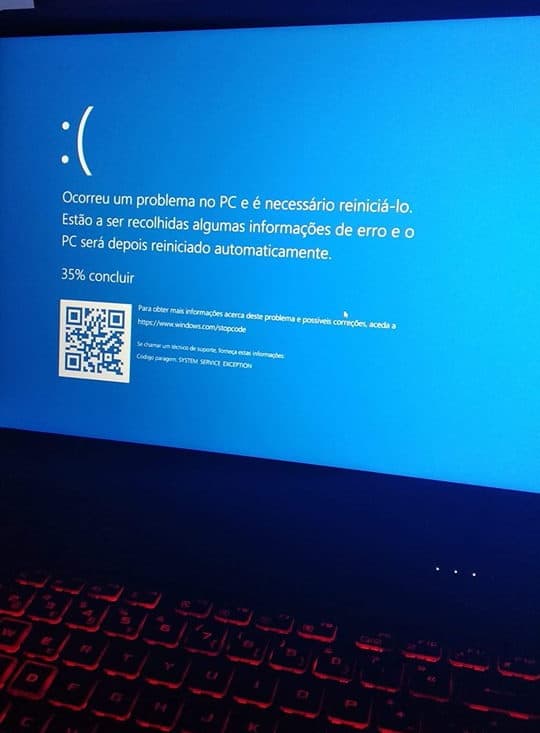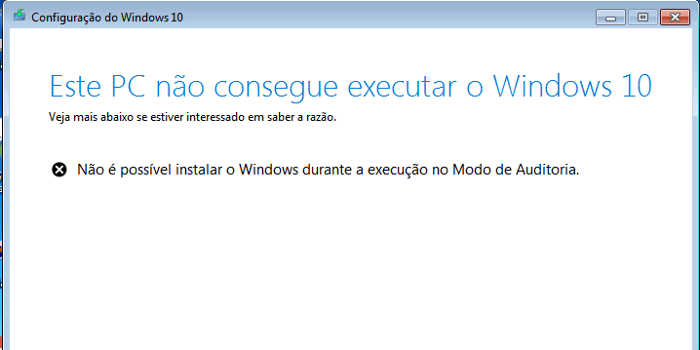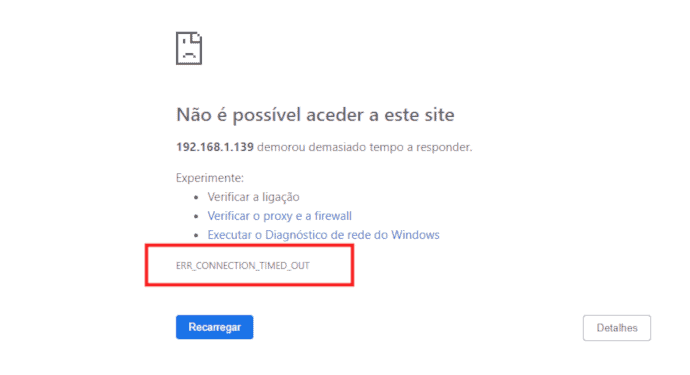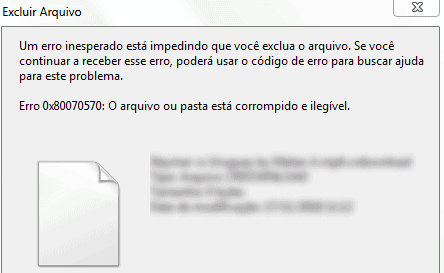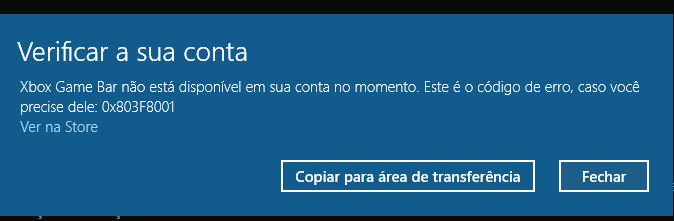Como Resolver o Erro Critical Process Died do Windows (Tela Azul)
Neste tutorial, iremos explicar como resolver o erro de tela azul Critical Process Died. Este erro pode surgir logo após o arranque do Windows, ao executar um programa específico, ou de forma completamente aleatória.
Alguns utilizadores, referiram que o erro começou a surgir após uma atualização do Windows, sendo possível reverter para a versão anterior com facilidade. Por aquilo que conseguimos avaliar, este erro também pode ter outras “origens”, que vão desde problemas com drivers, arquivos corrompidos do Windows, problemas de hardware, etc.

O que está a provocar o erro?
Em primeiro lugar, é importante tentar compreender a origem do problema. Para isso, temos à nossa disposição algumas ferramentas importantes. Antes de mais, o log de erros do próprio Windows, que fica armazenado no arquivo “srttrail.txt”
Poderá encontrar este arquivo no diretório C : \ WINDOWS\ System32\ Logfiles\ Srt\ SrtTrail.txt. O arquivo poderá ser visualizado com o bloco de notas.
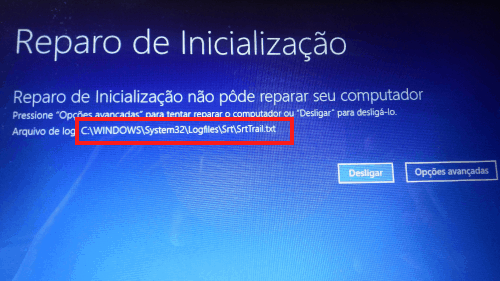
Com sorte, poderá visualizar uma descrição do erro encontrado, por exemplo “a recent driver installation or update, may be preventing the system from start up”. Uma pista que o problema possivelmente nos drivers. Caso não encontre uma descrição, poderá tentar o programa gratuito BlueScreen View da NirSoft.

1- Atualizar os drivers
Em primeiro lugar, experimente atualizar os drivers dos seus componentes. Para isso, será necessário aceder ao Gerenciador de dispositivos pressionando as teclas de atalho Windows + R e na janela de execução digitar devmgmt.msc e pressionar [Enter].
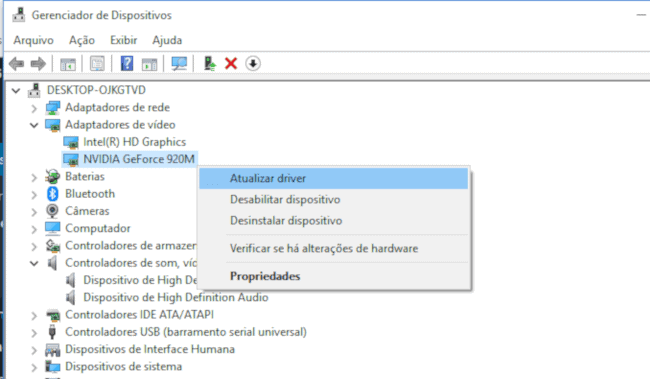
Caso o seu computador não consiga arrancar, poderá usar o Hirens Boot, um conjunto de ferramentas de recuperação, que carrega uma interface externa ao Windows, permitindo executar programas e salvar arquivos.
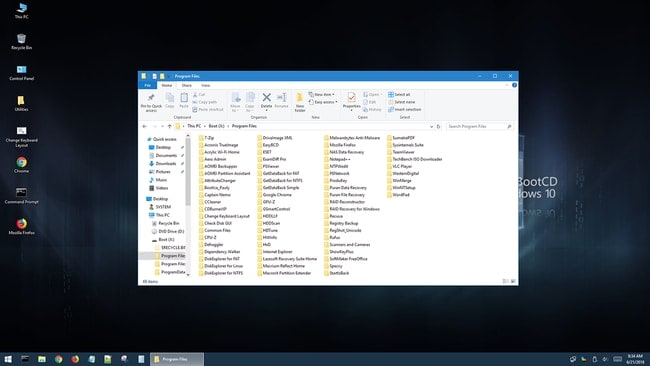
Para mais detalhes consulte o nosso tutorial: Atualizar driver quando o Windows não arranca.
2- Reparar o Windows
Ao fim de 3 falhas de arranque, o seu computador irá entrar em modo de Reparo Automático. Nesta tela, clique em “Opções Avançadas” > Escolha a conta do Windows que apresenta o problema > digite a senha (Caso possua).
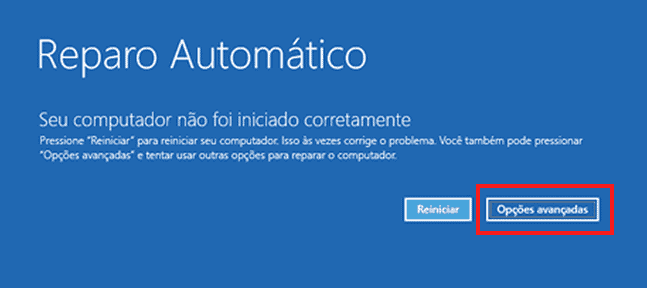
Agora, experimente algumas como o Restauro de Sistema, Reparo Automático ou Recuperação da Imagem de sistema.

Caso as ferramentas não possam ser utilizadas, deverá criar um suporte de instalação do Windows usando o Media Creation Tool, e entrar na opção “Reparar este computador“.
3- Problemas na memória RAM ou HD
Alguns dos nossos leitores, afirmaram que o problema tinha como origem a memória RAM ou o HD. Para testar estes componentes, poderá usar ferramentas gratuitas como o MemTest86+ ou no caso do disco o HDDScan v4.0 (incluído no Hirens Boot, explicado no passo 1).
Espero ter ajudado. Se foi solucionado, por gentileza, clique em Sim na questão Isso resolveu o seu problema? Pois outras pessoas podem estar com a mesma dificuldade e assim poderá ajudá-las.
4- Problemas de alimentação?
Um leitor sugeriu que o problema poderia ser resolvido, ligando o computador a uma tomada diferente. Segundo esse mesmo leitor, ele possuía o computador ligado numa extensão eléctrica. Após a mudança o erro desapareceu.
No nosso entender, a confirmar-se este cenário, ou a tomada estaria com defeito, ou o computador apresenta algum tipo de problema de alimentação, sendo a fonte a principal suspeita.
5- Reinstalar Windows
Se nenhum dos procedimentos foi suficiente, poderá experimentar reinstalar o Windows e começar do zero. Caso possua arquivos muito importantes, poderá criar um backup usando os programas disponibilizados pelo Hirens Boot, ou conectar o seu disco em outro computador, usando (por exemplo) um cabo SATA para USB.
Conseguiu resolver o erro Critical Process Died de forma diferente? Envie o seu comentário e ajude os usuários que enfrentam o mesmo problema.